„Apple Watch“ yra neabejotinai geriausias išmanusis laikrodis, kurį šiandien galima rasti rinkoje. Net tie, kurie naudojasi „Android“, bandė išsiaiškinti būdus, kaip naudoti „Apple Watch“, tačiau iki šiol jiems nepavyko. Deja, kad ir kokia būtų nuostabi ir sklandi „Apple Watch“ patirtis, yra nemažai apribojimų.
Turinys
- Susiję skaitymai
-
Kaip atkurti Apple Watch iš iPhone
- Vis dar neveikia?
- Susiję įrašai:
Susiję skaitymai
- Pataisymas: „Apple Fitness“ neprisijungia prie laikrodžio
- Kaip naudoti sparčiuosius klavišus norint pakeisti „Apple Watch“ ciferblatus
- „Apple Watch Series 7“ patarimai ir gudrybės
- Darbo su „watchOS 8“ pradžia: puikios naujos funkcijos, „Iffy“ diegimas
- Apple Watch Series 6 vs Series 7: Ar turėtumėte atnaujinti?
Išleidus iOS 15.4 ir watchOS 8.5, ką tik buvo pašalintas vienas pagrindinis apribojimas. Pagaliau galite atkurti „Apple Watch“ iš „iPhone“, o tai nebuvo įmanoma naudojant ankstesnius leidimus.
Kaip atkurti Apple Watch iš iPhone
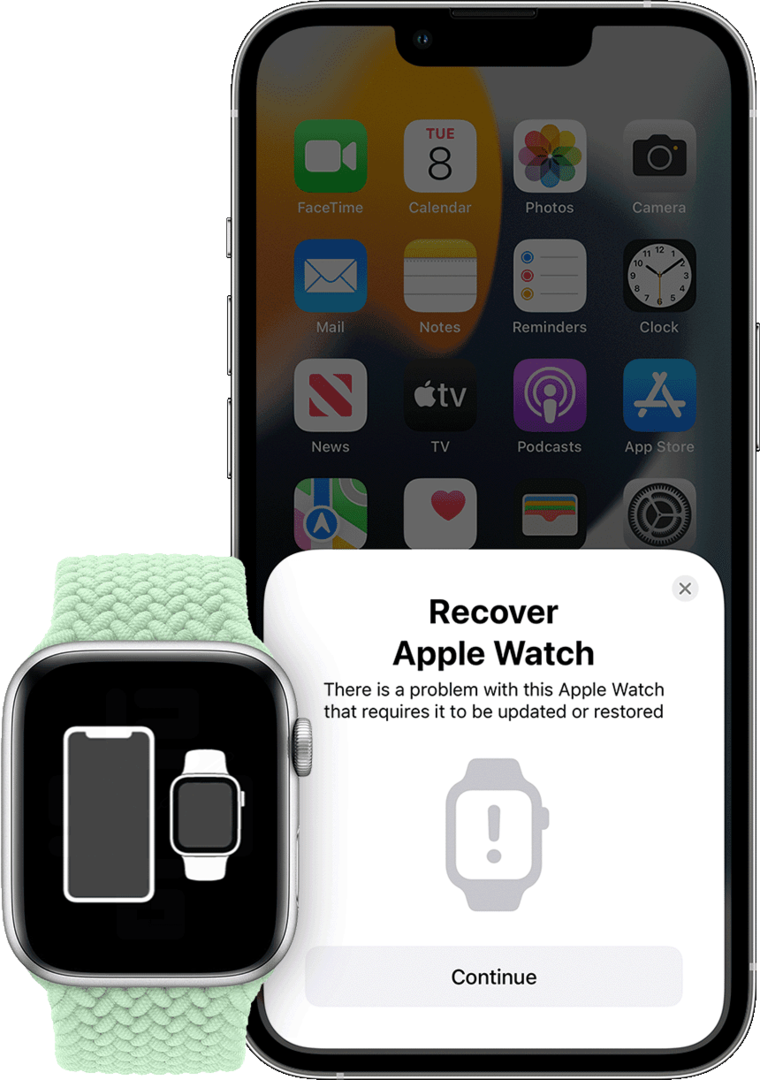
„Senais laikais“, jei turėjote didelių problemų su „Apple Watch“ ir negalėjote jo atkurti, turėjote jį nunešti į „Apple Store“. Akivaizdu, kad tai nėra puikus sprendimas, nes ne visi gyvena šalia „Apple Store“, tai reiškia, kad turėsite jį išsiųsti. Kai kurie vartotojai rado naują animaciją „Atkurti Apple Watch“, kurioje pateikiamas toks aprašymas:
„Kilo problema, susijusi su šiuo Apple Watch, todėl jį reikia atnaujinti arba atkurti“.
Kiti pastebėjo, kad jei kažkas nutiko ne taip, laikrodyje galite matyti raudoną šauktuką. Tačiau praėjo dienos, kai reikėjo susisiekti su „Apple“ palaikymo komanda ir pabandyti išspręsti problemas.
Laimei, taip nebėra, nes pagaliau galite patys atkurti „Apple Watch“ iš „iPhone“. Tačiau naujajame „Apple“ palaikymo puslapyje pateikiami keli atsakomybės apribojimai, nes jūsų „iPhone“ turi veikti „iOS 15.4“ arba naujesnė versija, o „Apple Watch“ turi veikti bent „watchOS 8.5“.
- Prijunkite savo iPhone prie Wi-Fi, kai įjungtas Bluetooth, ir atrakinkite savo iPhone.
- Įdėkite „Apple Watch“ ant įkroviklio.
- Dukart spustelėkite „Apple Watch“ šoninį mygtuką.
- Atlikite ekrane pateikiamus veiksmus, kurie rodomi jūsų iPhone.
Atlikus ekrane rodomus veiksmus iš „iPhone“, „Apple Watch“ turėtų būti paleistas iš naujo. Baigę paleisti iš naujo, galėsite atkurti „Apple Watch“ iš atsarginės kopijos.
Vis dar neveikia?
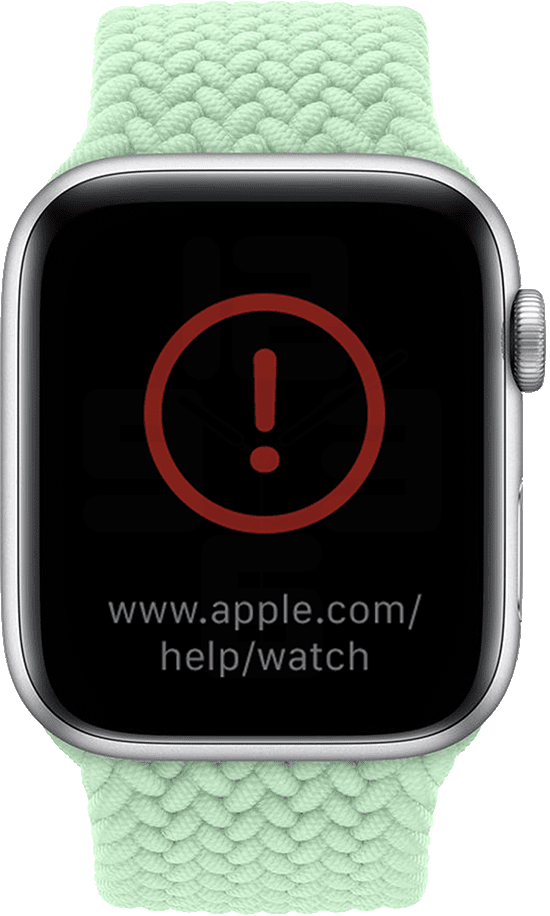
Žingsniai aukščiau turėtų dirba daugumai žmonių, tačiau kartais kažkas nutrūks. „Apple Watch“ visiškai neužblokuosite, tačiau raudonas šauktukas gali vėl pasirodyti kartu su raginimu „Atkurti Apple Watch“ savo „iPhone“.
„Apple“ teigia, kad jei negalite atkurti „Apple Watch“ iš „iPhone“, norėsite dar kartą patikrinti „Wi-Fi“ ryšį. Jei esate prisijungę prie 5 GHz tinklo, perjunkite į 2,4 GHz Wi-Fi tinklą. Be to, negalėsite atkurti laikrodžio, jei jūsų iPhone yra prijungtas prie fiksuoto arba 802.1X tinklo. Dažniausiai tai neturėtų būti problema, nes šie tinklai paprastai randami viešuosiuose „Wi-Fi“ tinkluose.
Galiausiai, jei atliksite „Apple Watch“ atkūrimo iš „iPhone“ veiksmus ir vėl pasirodys raudonas šauktukas, viltis nepraras. Jei taip nutiktų jums, tiesiog dukart spustelėkite „Apple Watch“ šoninį mygtuką ir dar kartą bandykite atlikti nurodytus veiksmus.
Andrew yra laisvai samdomas rašytojas, gyvenantis JAV rytinėje pakrantėje.
Bėgant metams jis rašė įvairioms svetainėms, įskaitant „iMore“, „Android Central“, „Phandroid“ ir keletą kitų. Dabar jis dienas leidžia dirbdamas ŠVOK įmonėje, o naktimis dirba kaip laisvai samdomas rašytojas.